Πώς να μετατρέψετε ένα έγγραφο του Word σε PDF; Σε αυτήν την ανάρτηση, παραθέτουμε 9 εύκολες λύσεις που μπορείτε να χρησιμοποιήσετε αμέσως. Μπορείτε να χρησιμοποιήσετε EasePDF προγράμματα όπως το Microsoft Word και το Mac Preview, διαδικτυακές λύσεις με EasePDF και άλλους δημιουργούς PDF για επιτραπέζιους υπολογιστές όπως PDFelement, PDF Expert, IceCream PDF Converter και Adobe Acrobat .
Περιεχόμενα
Μέρος 1. Μετατροπή εγγράφου Word σε PDF σε Mac 1. Mac Preview 2. PDF Expert
Μέρος 2. Μετατροπή εγγράφου Word σε PDF στα Windows 1. Microsoft Word 2. IceCream PDF Converter
Μέρος 3. Μετατροπή εγγράφου Word σε PDF online
Μέρος 4. Χρησιμοποιήστε έναν δημιουργό PDF επιφάνειας εργασίας 1. PDFelement (Windows & Mac) 2. Adobe Acrobat Pro (Windows & Mac)
Μέρος 1. Μετατροπή εγγράφου Word σε PDF σε Mac
1. Mac Preview
Η Preview είναι μια εφαρμογή υπολογιστών Mac που παρέχεται από το σύστημα. Μπορεί να ανοίξει και να προεπισκοπήσει πολλούς τύπους εγγράφων σε Mac, όπως Word, Excel, εικόνες, PDF, PPT κ.λπ. Υπάρχει ένα εργαλείο "Αποθήκευση ως PDF" στην Preview. Μπορούμε να χρησιμοποιήσουμε αυτό το εργαλείο για να μετατρέψουμε το έγγραφο του Word σε PDF σε Mac.
Βήμα 1. Κάντε δεξί κλικ στο έγγραφο του Word και επιλέξτε "Άνοιγμα με"> "Preview".
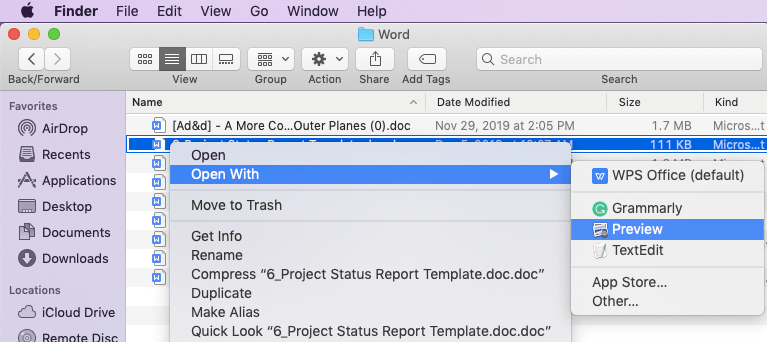
Βήμα 2. Κάντε κλικ στην καρτέλα "Αρχείο" στην επάνω γραμμή μενού και, στη συνέχεια, επιλέξτε "Εξαγωγή ως PDF".
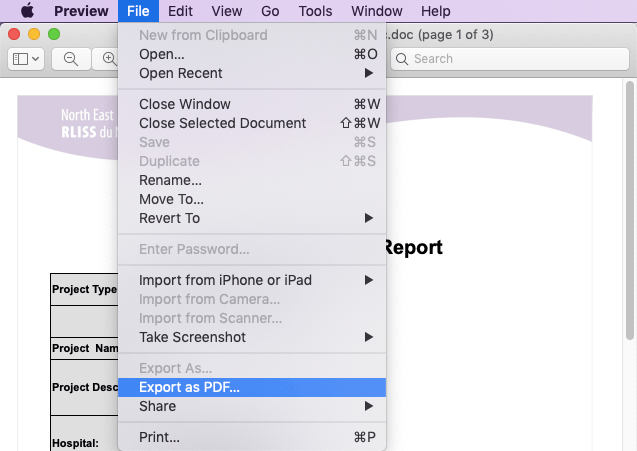
Βήμα 3. Στο πρόσφατα αναδυόμενο παράθυρο, εισαγάγετε ένα όνομα αρχείου για το νέο PDF και αλλάξτε το όνομα της επέκτασης αρχείου από ".doc" από ".pdf". Αφού ολοκληρώσετε όλες τις ρυθμίσεις και επιλέξετε μια τοποθεσία αποθήκευσης και πατήστε το κουμπί "Αποθήκευση". Τώρα το έγγραφο του Word μετατρέπεται επιτυχώς σε PDF.
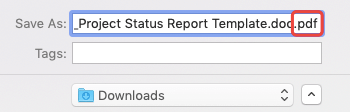
Συμβουλές:
1. Εάν πρέπει να δημιουργήσετε ένα κρυπτογραφημένο PDF από το Word, μπορείτε να επιλέξετε το κουμπί "Εμφάνιση λεπτομερειών" στο βήμα 3. Επιλέξτε την επιλογή "Κρυπτογράφηση" και τοποθετήστε τον κωδικό πρόσβασής σας και, στη συνέχεια, κάντε κλικ στο κουμπί "Αποθήκευση".
2. Εάν έχετε ήδη δημιουργήσει το PDF και ξεχάσατε να το κρυπτογραφήσετε, απλώς προσθέστε έναν κωδικό πρόσβασης για την προστασία του PDF με το EasePDF.
2. PDF Expert
Το PDF Expert είναι ένα ασφαλές, φιλικό προς το χρήστη και εύχρηστο πρόγραμμα PDF για ανάγνωση, δημιουργία, σχολιασμό και επεξεργασία PDF. Μπορούμε εύκολα να δημιουργήσουμε ένα έγγραφο PDF από οποιεσδήποτε υποστηριζόμενες μορφές αρχείων με μερικά απλά κλικ.
Βήμα 1. Λήψη και εγκατάσταση του PDF Expert στον υπολογιστή σας Mac.
Βήμα 2. Ξεκινήστε το πρόγραμμα και κάντε κλικ στο μενού «Αρχείο» στην επάνω αριστερή γωνία της διεπαφής. Στη συνέχεια, κάντε κλικ στο "Νέο"> "Από αρχείο".
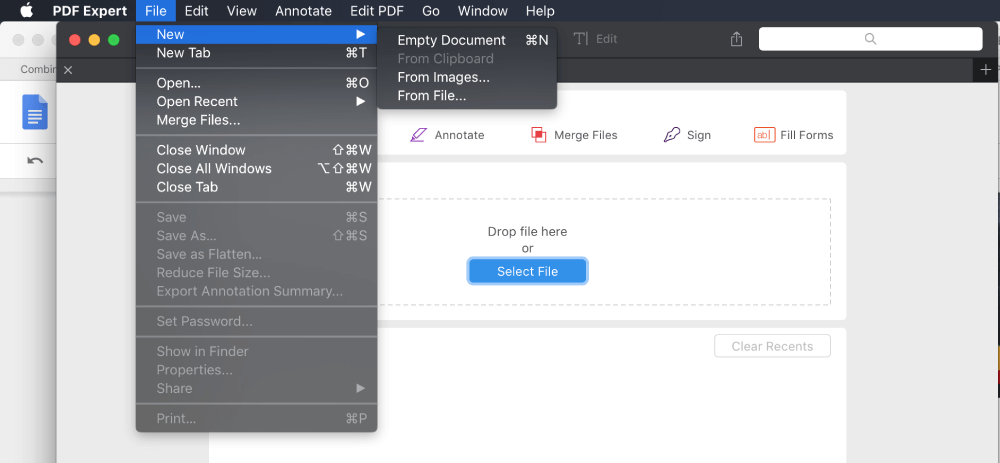
Βήμα 3. Στο αναδυόμενο παράθυρο, επιλέξτε το έγγραφο του Word που θέλετε να μετατρέψετε σε PDF.
Βήμα 4. Το PDF Expert θα μετατρέψει αυτόματα το έγγραφο του Word σε PDF.
Μέρος 2. Μετατροπή εγγράφου Word σε PDF στα Windows
1. Microsoft Word
Το Microsoft Office 2007 και νεότερες εκδόσεις μπορούν να αποθηκεύσουν έγγραφα του Office ως αρχεία PDF. Επομένως, αυτός είναι ο πιο αποτελεσματικός και δωρεάν τρόπος μετατροπής του εγγράφου Word σε PDF στα Windows.
Βήμα 1. Ανοίξτε το έγγραφο του Word με το Microsoft Word 2007 και άνω.
Βήμα 2. Στο μενού του γραφείου, επιλέξτε "Αποθήκευση ως"> "PDF ή XPS".
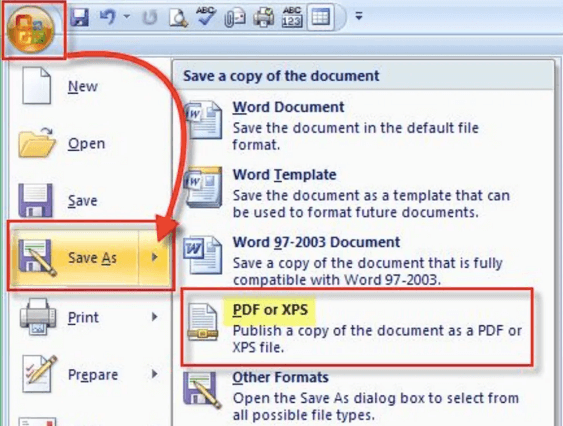
Βήμα 3. Εισαγάγετε ένα όνομα αρχείου για το PDF σας και επιλέξτε μια τοποθεσία για να το αποθηκεύσετε. Στη συνέχεια, κάντε κλικ στο κουμπί "Δημοσίευση".
Συμβουλές:
1. Για το Microsoft Office 2010, μπορείτε επίσης να επιλέξετε την επιλογή "Αποθήκευση ως" και, στη συνέχεια, να επιλέξετε "PDF" ως μορφή αποθήκευσης στο παράθυρο που άνοιξε πρόσφατα.
2. Για το Microsoft Office 2013, υπάρχει μια άλλη επιλογή. Απλώς μεταβείτε στο "Αρχείο"> "Εξαγωγή"> "Δημιουργία εγγράφου PDF / XPS" και μετά επιλέξτε "PDF (.pdf)" ως μορφή εξόδου.
2. IceCream PDF Converter
Το Icecream PDF Converter είναι ένα λογισμικό για σύστημα Windows που σας επιτρέπει να μετατρέπετε σε και από μορφή PDF. Υποστηρίζει τη μετατροπή Word, EPUB JPG σε PDF και πολλά άλλα και μπορείτε να συγχωνεύσετε όλα τα αρχεία σε ένα έγγραφο PDF.
Βήμα 1. Κατεβάστε και εγκαταστήστε το Icecream PDF Converter στη συσκευή σας Windows.
Βήμα 2. Εκτελέστε το λογισμικό και επιλέξτε "Προς PDF".
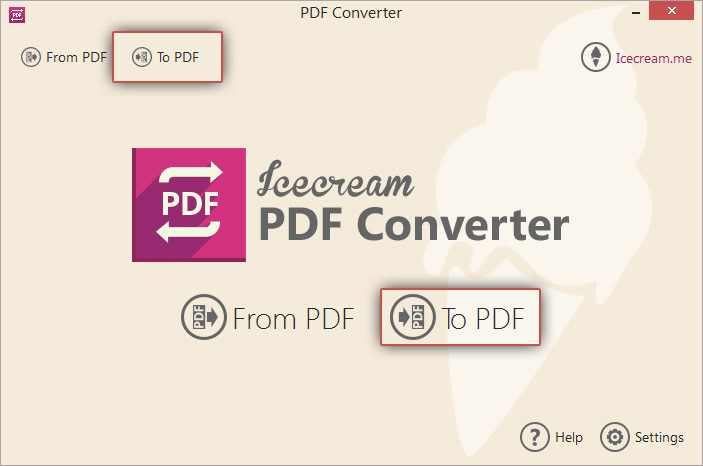
Βήμα 3. Κάντε κλικ στο κουμπί "Προσθήκη αρχείου" στην κεντρική διεπαφή για να προσθέσετε τα έγγραφα του Word από τον υπολογιστή σας.
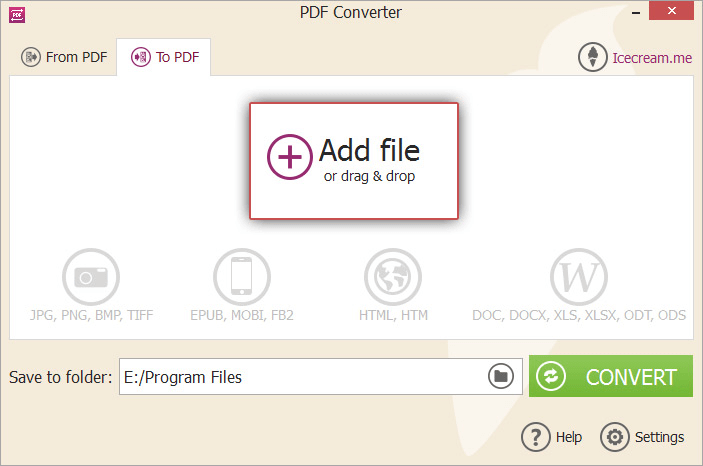
Βήμα 4. Ορίστε τις ρυθμίσεις αρχείου όπως το όνομα αρχείου PDF, το φάκελο αποθήκευσης και τις ρυθμίσεις διάταξης κ.λπ. Όταν όλα τελειώσουν, πατήστε το κουμπί "Μετατροπή".

Μέρος 3. Μετατροπή εγγράφου Word σε PDF online
Ανεξάρτητα από το εάν βρίσκεστε σε συσκευή Mac, Windows, iOS ή Android, μπορείτε πάντα να μετατρέψετε ένα έγγραφο Word σε PDF online με την υπηρεσία μετατροπής Word σε PDF στο EasePDF.
Βήμα 1. Κάντε κλικ στο κουμπί "Προσθήκη αρχείου" για να ανεβάσετε τα έγγραφα DOC ή DOCX Word στην τοπική σας συσκευή ή μπορείτε απλά να μεταφέρετε και να αποθέσετε τα αρχεία στην περιοχή μεταφόρτωσης. Μπορείτε επίσης να επιλέξετε την εισαγωγή αρχείων από το Google Drive, το Dropbox ή το OneDrive.
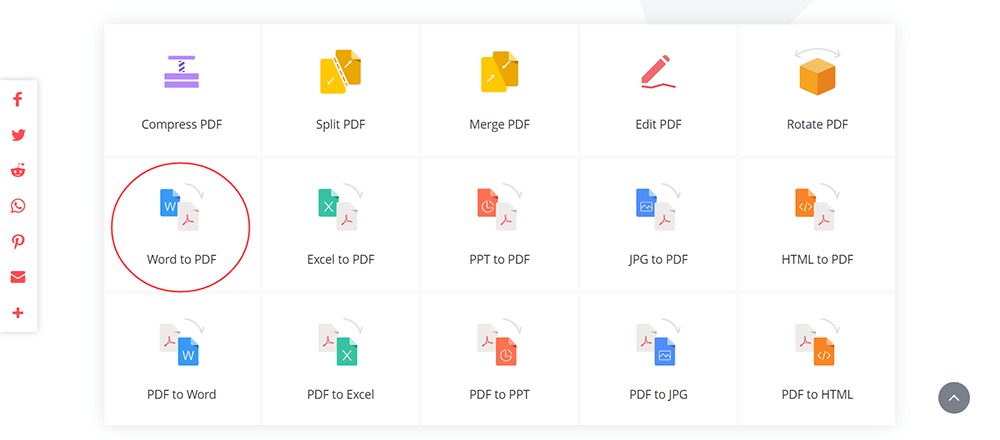
Βήμα 2. Μόλις ανεβάσετε το αρχείο, το EasePDF θα ξεκινήσει αυτόματα τη μετατροπή του εγγράφου Word σε PDF.
Βήμα 3. Όταν ολοκληρωθεί η διαδικασία μετατροπής, το EasePDF θα προσφέρει έναν σύνδεσμο λήψης που είναι διαθέσιμος για 24 ώρες. Απλώς κάντε κλικ στο κουμπί "Λήψη" για να αποθηκεύσετε το δημιουργημένο PDF στην τοπική σας συσκευή. Ή μπορείτε να επιλέξετε να το αποθηκεύσετε στις μονάδες cloud.

Μέρος 4. Χρησιμοποιήστε έναν δημιουργό PDF επιφάνειας εργασίας
Εκτός από τις μεθόδους και τα εργαλεία που αναφέραμε παραπάνω, η χρήση ενός δημιουργού PDF επιφάνειας εργασίας για τη μετατροπή του εγγράφου Word σε PDF είναι μια λύση για όλους. Επειδή οι περισσότεροι δημιουργοί επιτραπέζιου PDF υποστηρίζουν μαζική μετατροπή, έτσι μπορούμε να μετατρέψουμε το Word σε PDF όσες φορές χρειαζόμαστε.
Εκτός από το PDF Expert και το IceCream PDF Converter, αναφέρονται στο Μέρος 1 και στο Μέρος 2, το PDFelement και το Adobe Acrobat Pro είναι επίσης μια καταπληκτική επιλογή τόσο για χρήστες Windows όσο και για χρήστες Mac.
1. PDFelement (Windows & Mac)
Το PDFelement είναι η επαγγελματική σας αλλά εύχρηστη λύση PDF. Με το PDFelement, μπορείτε όχι μόνο να δημιουργήσετε PDF από Word, Excel, PPT, εικόνες κ.λπ., αλλά και να συγχωνεύσετε, να χωρίσετε, να συμπιέσετε, να προστατεύσετε το PDF χωρίς κόπο.
Βήμα 1. Λήψη και εγκατάσταση του στοιχείου PDFelement στον υπολογιστή σας με Windows ή Mac.
Βήμα 2. Εκκινήστε το πρόγραμμα και, στη συνέχεια, μεταφέρετε και αποθέστε το έγγραφο του Word που θέλετε να μετατρέψετε σε PDF στη διεπαφή λογισμικού.
Βήμα 3. Μεταβείτε στο μενού "Αρχείο" και μετά επιλέξτε "Αποθήκευση ως".

Βήμα 4. Στο αναδυόμενο παράθυρο, επιλέξτε "PDF" ως μορφή εξόδου. Ονομάστε το αρχείο και επιλέξτε ένα φάκελο για να το αποθηκεύσετε και μετά πατήστε το κουμπί "Αποθήκευση".
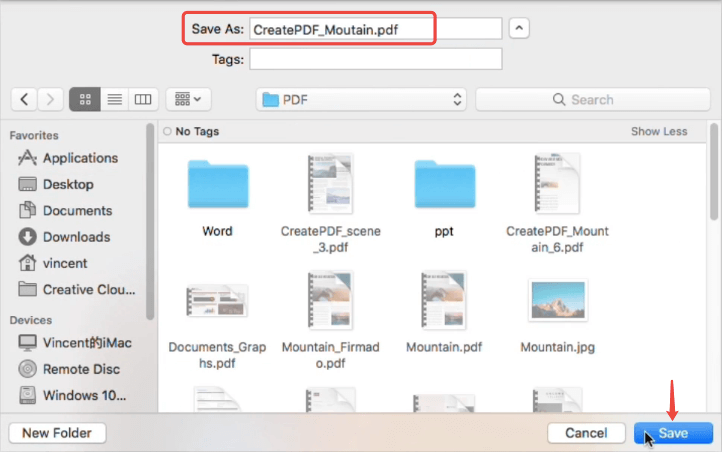
2. Adobe Acrobat Pro (Windows & Mac)
Adobe Acrobat Pro . είναι ένα παγκοσμίως γνωστό λογισμικό μετατροπής και επεξεργασίας PDF για PDF. Σας επιτρέπει να δημιουργήσετε PDF από πολλές άλλες μορφές εγγράφων, όπως Word, Excel, PowerPoint, εικόνες κ.λπ. Δείτε πώς λειτουργεί για τη μετατροπή του Word σε PDF.
Βήμα 1. Εγκαταστήστε το Adobe Acrobat Pro στη συσκευή σας και, στη συνέχεια, εκτελέστε το πρόγραμμα.
Βήμα 2. Μεταβείτε στην ενότητα "Εργαλεία" και, στη συνέχεια, επιλέξτε "Δημιουργία PDF".
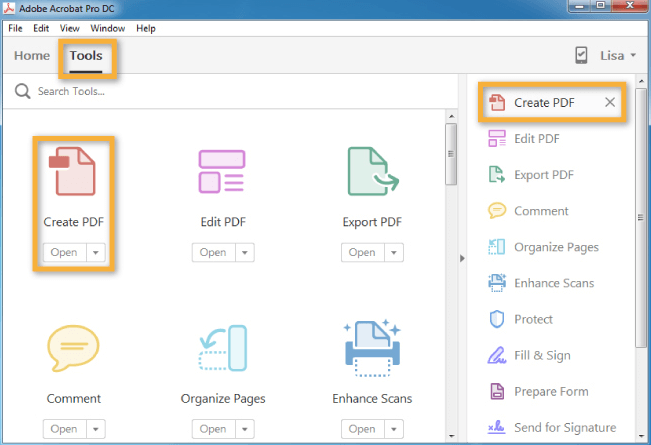
Βήμα 3. Επιλέξτε την επιλογή "Ενιαίο αρχείο" και, στη συνέχεια, κάντε κλικ στο σύνδεσμο "Επιλογή αρχείου" για να ανοίξετε και επιλέξτε το έγγραφο του Word στον υπολογιστή σας και κάντε κλικ στο "Άνοιγμα". Μπορείτε επίσης να επιλέξετε τη λειτουργία "Πολλαπλά αρχεία" για να μετατρέψετε πολλά έγγραφα του Word σε ένα αρχείο PDF.

Βήμα 4. Ορίστε τις "Προηγμένες ρυθμίσεις" και πατήστε το κουμπί "Δημιουργία".
Συνοψίζω
Πιστεύουμε ότι έχετε βρει την καλύτερη λύση για το πώς να μετατρέψετε ένα έγγραφο του Word σε PDF. Για χρήστες Windows, μπορείτε να χρησιμοποιήσετε το Microsoft Word ή IceCream PDF Converter . Σε υπολογιστές Mac, το Preview και το PDF Expert θα ήταν καλοί βοηθοί. Για να μετατρέψετε το έγγραφο του Word σε PDF online, μπορείτε να χρησιμοποιήσετε το EasePDF . Εκτός από αυτό, το PDFelement και το Adobe Acrobat είναι οι δύο επιλογές που μπορείτε να επιλέξετε σε υπολογιστές Windows και Mac.
'Ηταν αυτό το άρθρο χρήσιμο? Ευχαριστούμε για την ανταπόκρισή σας!
ΝΑΙ Ή ΟΧΙ
































Σχόλιο